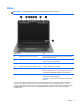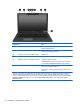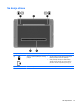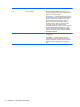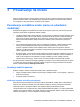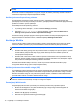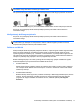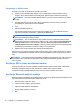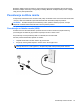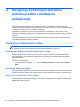Reference Guide - Windows 8
4 Navigacija korištenjem tastature,
pokreta prstima i uređaja za
pokazivanje
Vaš računar omogućava jednostavnu navigaciju na ekranu korištenjem pokreta prstima (samo
odabrani modeli) pored tastature i miša. Pokreti prstima mogu se koristiti na dodirnoj podlozi računara
ili na dodirnom ekranu (samo na odabranim modelima).
Pregledajte vodič Windows 8 Osnove koji je dostavljen uz vaš računar. U tom vodiču su date
informacije o uobičajenim zadacima koji se obavljaju korištenjem dodirne podloge, dodirnog ekrana ili
tastature.
Odabrani modeli računara imaju i posebne tipke za radnju ili funkcije tipki prečica na tastaturi radi
jednostavnog obavljanja rutinskih zadataka.
Korištenje pokazivačkih uređaja
NAPOMENA: Osim pokazivačkih uređaja na računaru, možete koristiti vanjski USB miš (zasebno
se prodaje), tako što ćete ga priključiti na jedan od USB priključaka na računaru.
Podešavanje željenih opcija pokazivačkih uređaja
Koristite odjeljak Mouse Properties (Svojstva miša) u operativnom sistemu Windows kako biste
prilagodili postavke za pokazivačke uređaje, kao što su konfiguracija dugmadi, brzina pritiskanja i
opcije pokazivača.
Za pristup svojstvima miša:
●
Iz početnog ekrana otkucajte mouse, kliknite Settings (Postavke), a zatim odaberite Mouse
(Miš).
Korištenje dodirne podloge
Da biste pomaknuli pokazivač, prevucite prstom preko dodirne podloge u smjeru u kome želite da se
pokazivač pomakne. Koristite lijevo i desno dugme dodirne podloge kao dugmad na vanjskom mišu.
Isključivanje i uključivanje dodirne podloge
Da biste isključili i uključili dodirnu podlogu, kucnite brzo dva puta prstom na dugme za uključivanje/
isključivanje dodirne podloge.
20 Poglavlje 4 Navigacija korištenjem tastature, pokreta prstima i uređaja za pokazivanje